Adapta Tu Laptop a Una TV: Guía Paso a Paso
Si eres de los que disfrutan ver series, películas o jugar videojuegos en una pantalla más grande que la de tu laptop, entonces has llegado al lugar indicado. En esta guía paso a paso te enseñaremos cómo adaptar tu laptop a una TV, sin necesidad de comprar costosos aparatos adicionales. ¡Es más fácil de lo que crees!
Con esta técnica podrás disfrutar de tu contenido favorito en una pantalla más grande y con mejor calidad de imagen y sonido. Además, es una excelente forma de aprovechar al máximo tus dispositivos y sacarles el mayor provecho. Sigue leyendo para conocer los pasos necesarios y realizar la conexión en cuestión de minutos.
- Cómo configurar la conexión entre tu laptop y tu TV para una mejor experiencia visual.
- CONVERTIR TV EN SMART TV | Paso a paso
-
?️Convierte un Viejo Monitor En un SMART TV? SUPER Facil?
- ¿Cómo conectar una laptop a una TV de forma segura y eficiente?
- ¿Cuáles son los requisitos técnicos necesarios para adaptar una laptop a una TV?
- ¿Qué ajustes adicionales se deben realizar en la laptop y en la TV para obtener la mejor calidad de imagen y sonido?
- ¿Cómo solucionar problemas comunes al adaptar una laptop a una TV y evitar daños en ambos dispositivos?
- Resumen
- Comparte y Deja Tu Comentario
Cómo configurar la conexión entre tu laptop y tu TV para una mejor experiencia visual.
Conectar laptop a TV
Conectar tu laptop a tu TV puede ser una excelente manera de disfrutar tus películas y juegos favoritos en una pantalla más grande. Para lograr una mejor experiencia visual, debes seguir ciertos pasos para configurar la conexión adecuadamente.
Tipo de conexión
Existen diferentes formas de conectar tu laptop a tu TV, pero la más común es a través de un cable HDMI. Este tipo de conexión te permitirá transmitir audio y video de alta definición desde tu laptop a tu TV. Asegúrate de tener un cable HDMI compatible con ambas entradas, hay diferentes versiones del cable que tienen diferentes capacidades, como el ancho de banda y la resolución.
Configuración de pantalla
Una vez que hayas conectado tu laptop a tu TV, deberás configurar la pantalla para asegurarte de que se ajuste correctamente. En la mayoría de los casos, tu TV detectará automáticamente la señal HDMI y la cambiará a la entrada correspondiente. Si esto no sucede, deberás seleccionar manualmente la entrada HDMI en el menú de tu TV.
En tu laptop, ve a la configuración de pantalla y elige la opción para extender la pantalla. Esto significa que la pantalla de tu laptop se extenderá a tu TV para crear una pantalla más grande. También puedes optar por duplicar la pantalla de tu laptop en tu TV si deseas ver lo mismo en ambas pantallas. Ajusta la resolución de la pantalla de acuerdo con tu TV para obtener la mejor calidad de imagen.
Mira También Cómo Adaptar una Batería a una Laptop para Obtener un Rendimiento Óptimo.
Cómo Adaptar una Batería a una Laptop para Obtener un Rendimiento Óptimo.Configuración de audio
Además de la configuración de pantalla, también debes configurar el audio para asegurarte de que se transmita correctamente a través de tu TV. En la mayoría de los casos, el audio se transmitirá automáticamente a través del cable HDMI, pero si esto no sucede, deberás seleccionar manualmente la salida de audio en la configuración de tu laptop.
Ve a la configuración de sonido y selecciona la salida de audio correspondiente al cable HDMI que estás usando. Si tu laptop no tiene una salida de audio HDMI, también puedes usar un cable de audio auxiliar para conectar la salida de audio de tu laptop a tu TV.
Problemas comunes
Si estás experimentando problemas con la conexión entre tu laptop y tu TV, hay algunas cosas que puedes intentar para solucionarlos. Asegúrate de que ambos dispositivos estén encendidos y conectados correctamente. Si la pantalla de tu TV está en blanco o negra, revisa la configuración de pantalla en tu laptop y asegúrate de que la resolución sea compatible con tu TV.
Si el audio no se está transmitiendo correctamente, verifica la configuración de audio en tu laptop y asegúrate de que la salida de audio esté configurada correctamente. También puedes intentar desconectar y volver a conectar el cable HDMI para restablecer la conexión.
Conclusión
En conclusión, conectar tu laptop a tu TV puede ser una excelente manera de disfrutar tus películas y juegos favoritos en una pantalla más grande. Asegúrate de seguir los pasos adecuados para configurar la conexión correctamente, incluyendo la configuración de pantalla y audio. Si experimentas algún problema, prueba algunas soluciones comunes antes de llamar a un técnico.
CONVERTIR TV EN SMART TV | Paso a paso
?️Convierte un Viejo Monitor En un SMART TV? SUPER Facil?
¿Cómo conectar una laptop a una TV de forma segura y eficiente?
Para conectar una laptop a una TV de forma segura y eficiente, sigue los siguientes pasos:
 Los Pasos para Actualizar Tu Laptop Compaq Presario Cq43.
Los Pasos para Actualizar Tu Laptop Compaq Presario Cq43.1. Verifica las conexiones: Asegúrate de tener los cables necesarios para conectar la laptop y la TV. Generalmente, se necesita un cable HDMI o VGA.
2. Apaga ambos dispositivos: Es importante que tanto la laptop como la TV estén apagados antes de conectarlos.
3. Conecta los cables: Conecta el cable en el puerto correspondiente de la laptop y en el puerto de entrada de la TV. Si utilizas un cable VGA, necesitarás conectar también un cable de audio aparte.
4. Enciende la TV y selecciona la entrada de video: Enciende la TV y selecciona la entrada de video correspondiente al puerto donde conectaste la laptop.
5. Enciende la laptop: Enciende la laptop y espera a que se configure automáticamente la resolución de pantalla para adaptarse a la TV.
6. Configura la pantalla: Si la resolución no se configuró automáticamente, configura la pantalla de la laptop para que se adapte a la TV. En la mayoría de los casos, puedes hacerlo en la configuración de pantalla de la laptop.
Mira También Cómo Actualizar la BIOS de tu Laptop de Forma Segura y Eficiente.
Cómo Actualizar la BIOS de tu Laptop de Forma Segura y Eficiente.7. Ajusta la configuración de sonido: Si no escuchas el sonido de la laptop en la TV, verifica la configuración de sonido y asegúrate de que la salida de audio esté configurada para la TV.
Con estos pasos, podrás conectar tu laptop a tu TV de forma segura y eficiente. Recuerda tener cuidado de no forzar las conexiones y de no dejar cables sueltos que puedan causar daños a los dispositivos.
¿Cuáles son los requisitos técnicos necesarios para adaptar una laptop a una TV?
Para adaptar una laptop a una TV se necesitan los siguientes requisitos técnicos:
- Conexión adecuada: La mayoría de las laptops modernas cuentan con una salida HDMI, lo que resulta ideal para conectarla a una TV. Si la TV es más antigua, se puede utilizar un cable VGA y un adaptador VGA a HDMI para conectar la laptop.
- Resolución compatible: Es importante asegurarse de que la resolución de la laptop sea compatible con la resolución de la TV para evitar problemas de visualización.
- Configuración de pantalla: Una vez conectada la laptop a la TV, es necesario configurar la pantalla en la opción "duplicar pantalla" o "extender pantalla", dependiendo de las preferencias del usuario.
- Control remoto: Para una mayor comodidad, se puede utilizar un control remoto para manejar la laptop desde la distancia, lo que evita tener que estar cerca de la laptop para realizar cambios.
En resumen, para adaptar una laptop a una TV se necesitan una conexión adecuada, resolución compatible, configuración de pantalla y un control remoto opcional. Es importante asegurarse de que todos los requisitos se cumplan para lograr una experiencia de visualización satisfactoria.
¿Qué ajustes adicionales se deben realizar en la laptop y en la TV para obtener la mejor calidad de imagen y sonido?
Para obtener la mejor calidad de imagen y sonido en una laptop o TV, se deben realizar ajustes adicionales. A continuación, se destacan algunas recomendaciones:
Mira También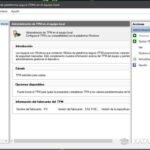 Cómo Actualizar el TPM de tu Laptop de Forma Segura y Eficiente.
Cómo Actualizar el TPM de tu Laptop de Forma Segura y Eficiente.- Configuración de resolución: Es importante que la resolución de pantalla sea adecuada para el tamaño de la pantalla. La mayoría de las laptops y televisores tienen una resolución nativa, que es la mejor para visualizar contenido. Si la resolución no está configurada correctamente, puede verse borrosa, pixelada o fuera de proporción.
- Conexiones: Es recomendable utilizar cables HDMI para conectar la laptop o PC a la TV, ya que estos ofrecen la mejor calidad de imagen y sonido. Además, asegúrate de usar un cable de buena calidad y asegurarte de que esté conectado firmemente.
- Calibración de color: Configura la nitidez, el contraste y el brillo de la pantalla para obtener los mejores resultados. Si la imagen parece descolorida o demasiado saturada, ajusta los niveles de color hasta que la imagen se vea natural.
- Sonido: Si no obtienes el mejor sonido posible a través de los altavoces de tu TV, considera la posibilidad de utilizar altavoces externos o barras de sonido para mejorar la calidad de audio.
Con estos sencillos ajustes, podrás obtener la mejor calidad de imagen y sonido en tu laptop o TV. Además, recuerda que mantener tus dispositivos actualizados y limpios también ayuda a mantener un rendimiento óptimo.
¿Cómo solucionar problemas comunes al adaptar una laptop a una TV y evitar daños en ambos dispositivos?
Para adaptar una laptop a una TV sin dañar ambos dispositivos, es importante seguir algunos pasos:
1. Verificar que la laptop y la TV tengan las conexiones adecuadas: Antes de conectar la laptop a la TV, es necesario asegurarse de que ambas tengan los puertos de entrada y salida necesarios para conectar los cables.
2. Utilizar cables de calidad: Para evitar problemas de imagen o sonido, es importante utilizar cables de buena calidad y con las especificaciones adecuadas para las conexiones que se van a realizar.
3. Configurar la resolución de la pantalla: Una vez conectados los dispositivos, es necesario configurar la resolución de la pantalla de la laptop para que sea compatible con la resolución de la TV. De lo contrario, pueden aparecer problemas de visualización o incluso dañar la pantalla de la laptop o la TV.
4. Regular el volumen del sonido: Al conectar la laptop a la TV, es importante ajustar el volumen del sonido para evitar daños en los altavoces de ambos dispositivos.
Mira También Cómo Actualizar el Navegador de tu Laptop para una Experiencia de Navegación Segura y Eficiente.
Cómo Actualizar el Navegador de tu Laptop para una Experiencia de Navegación Segura y Eficiente.5. Desconectar correctamente los cables: Para evitar daños en los puertos de entrada y salida de la laptop y la TV, es importante desconectar los cables correctamente. Nunca se deben tirar o jalar los cables para desconectarlos.
Algunos problemas comunes al adaptar una laptop a una TV pueden ser:
- Problemas de compatibilidad con los cables utilizados.
- Problemas de resolución de la pantalla.
- Problemas de sonido.
- Problemas de imagen.
- Daños en los puertos de entrada y salida de los dispositivos.
En conclusión, para evitar problemas al adaptar una laptop a una TV es necesario verificar las conexiones, utilizar cables de calidad, configurar la resolución de la pantalla y regular el volumen del sonido. Además, es importante desconectar correctamente los cables para evitar daños en los dispositivos.
Resumen
Después de seguir los pasos descritos en esta guía, tu laptop estará lista para conectarse a tu TV y disfrutar de una experiencia multimedia mejorada. No te pierdas la oportunidad de aprovechar al máximo tus dispositivos.
El proceso de adaptar tu laptop a una TV puede parecer complicado, pero siguiendo estos sencillos pasos, podrás conectar tu laptop a la TV en poco tiempo. Lo primero que debes hacer es asegurarte de tener los cables adecuados para la conexión. Luego, ajusta la configuración de pantalla en tu laptop para que se adapte a la resolución de la TV. Por último, selecciona la fuente correcta en la TV y comienza a disfrutar de tus películas, programas y juegos favoritos en una pantalla más grande.
Mira También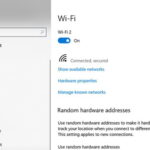 Cómo Activar Wi-Fi en tu Laptop IBM ThinkPad.
Cómo Activar Wi-Fi en tu Laptop IBM ThinkPad.No olvides que para obtener el mejor rendimiento, es importante que tu laptop esté actualizada y tenga suficiente espacio en disco duro. También es recomendable tener una conexión a Internet estable para que puedas transmitir contenido sin interrupciones.
En conclusión, si estás buscando una forma sencilla de mejorar tu experiencia multimedia, adaptar tu laptop a una TV es una excelente opción. Con los pasos descritos en esta guía, podrás disfrutar de tus contenidos favoritos en una pantalla más grande y con mayor calidad de imagen.
Comparte y Deja Tu Comentario
Si te gustó este artículo y quieres ayudarnos a difundirlo, no dudes en compartirlo en tus redes sociales. También nos encantaría saber tu opinión sobre este tema, así que déjanos un comentario con tus preguntas o sugerencias.
Por último, si tienes alguna duda o necesitas ayuda con el mantenimiento de tu PC, no dudes en ponerte en contacto con nosotros. Estamos aquí para ayudarte a sacar el máximo provecho de tus dispositivos y mantenerlos en óptimas condiciones. ¡Gracias por leer!
Si quieres conocer otros artículos parecidos a Adapta Tu Laptop a Una TV: Guía Paso a Paso puedes visitar la categoría Tutoriales.
Deja una respuesta

¡Más Contenido!